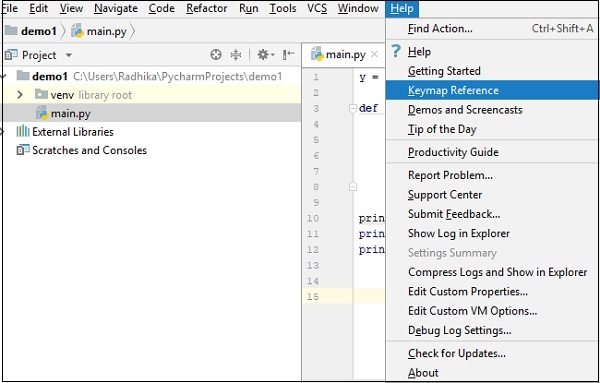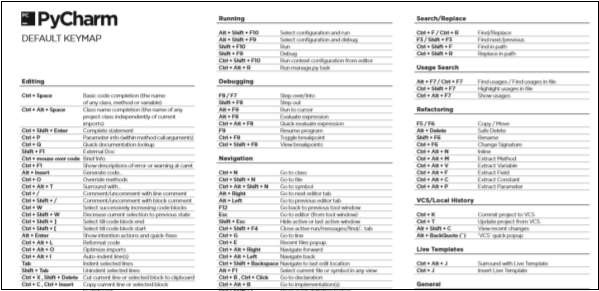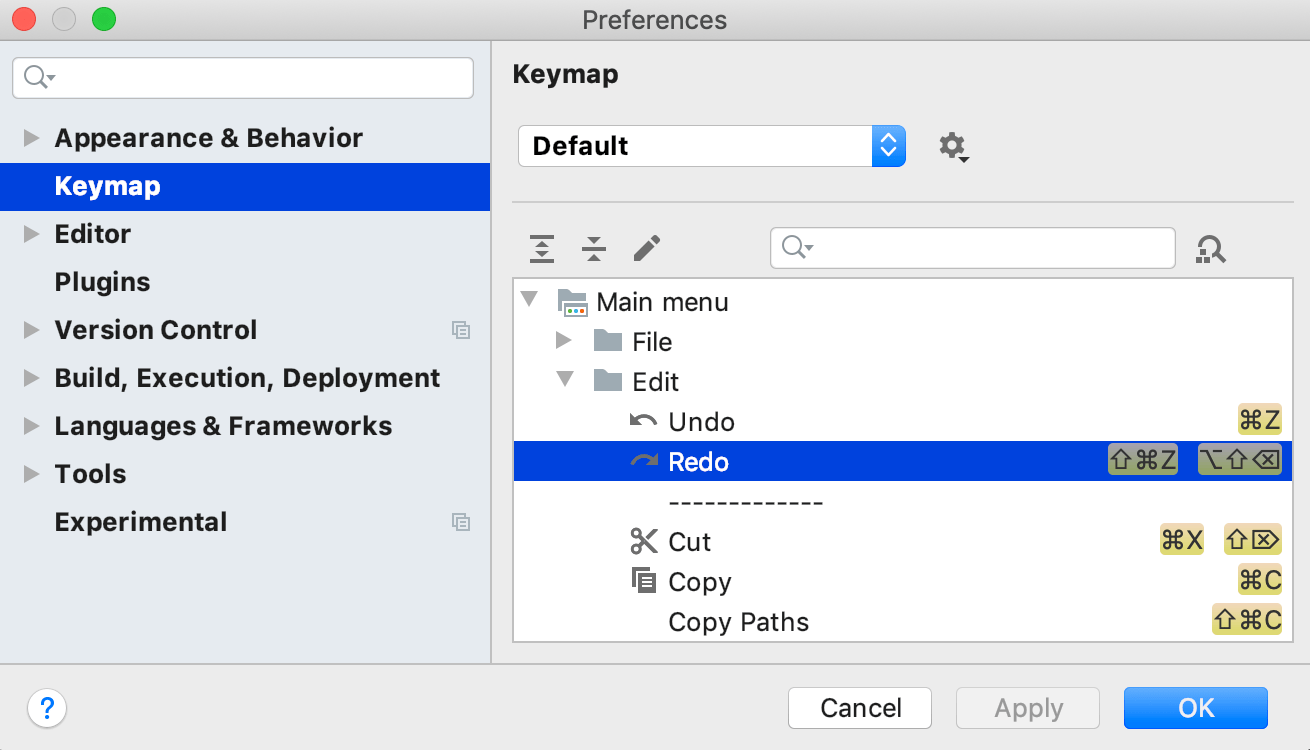Pycharm Keymaps键盘快捷键
Pycharm Keymaps键盘快捷键详细操作教程
键盘映射列表Help
PyCharm包含各种Keymaps,用于在编辑器中显示最常用的命令。 本章详细讨论了Keymaps。
您可以在文件菜单Help ---> Keymap Reference找到键盘映射列表Help ---> Keymap Reference ,如下面给出的屏幕截图所示 -
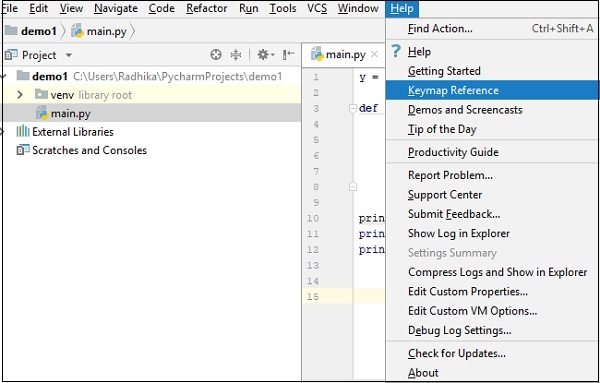
您可以找到以PDF格式显示的键盘映射列表和可用的快捷方式,如下所示 -
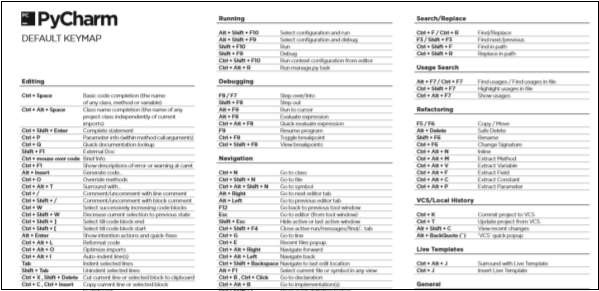
注 - Windows和Linux操作系统的默认Keymap是默认值,而在Mac OS中,默认Keymap是OSX 10.5。
您还可以使用Windows和Linux操作系统中的Settings选项(Mac OS中的“偏好Settings查看可用的键盘映射列表,PyCharm包含预定义的键盘映射,可让您自定义常用的快捷方式。
要查看键盘映射配置,请打开“ 设置/首选项”对话框,Ctrl+Alt+S 然后选择“ 键盘映射”。如下面的屏幕截图所示:
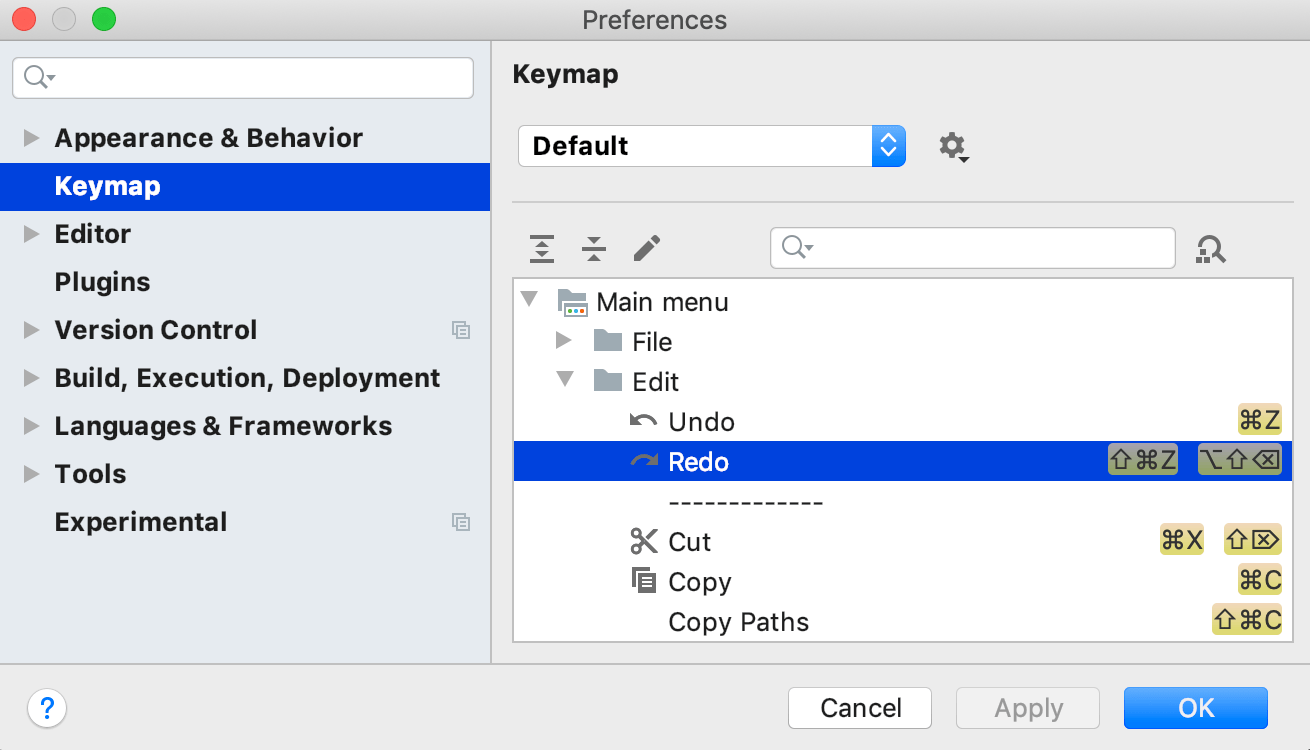
默认的Keymap包括编辑器操作,主菜单,工具窗口,外部工具,版本控制系统,宏,快速列表,插件和其他选项的各个部分。
PyCharm会根据您的环境自动选择预定义的键盘映射。确保它与您使用的操作系统匹配,或者选择与您习惯使用的另一个IDE或编辑器中的快捷方式匹配的操作系统(例如Emacs)。
您无法自定义预定义的键盘映射。当您修改任何快捷方式时,PyCharm都会创建当前所选键盘映射的副本,您可以对其进行配置。单击以复制选定的键盘映射,重命名,删除或将其还原为默认值。
自定义键映射不是其父键映射的完整副本。它从父键映射继承未修改的快捷键,并仅定义已更改的快捷键。有关键盘映射文件的信息,请参见用户定义键盘映射的位置。
键盘映射表本身是带有相应的键盘和鼠标快捷键以及缩写的操作列表。要按名称查找动作,请在搜索字段中将其键入。如果知道操作的快捷方式,请单击并在“ 查找快捷方式”对话框中按组合键。
添加一个快捷键
在“ 设置/首选项”对话框的“ 键盘映射”页面上,右键单击一个动作,然后选择“ 添加键盘快捷键”。 Ctrl+Alt+S
在“ 键盘快捷键”对话框中,按必要的组合键。
(可选)选中“ 第二笔画”复选框,以定义具有两个连续键组合的复杂快捷键。
单击确定以保存快捷方式。
使用鼠标指针很重要,因为Enter在“ 键盘快捷键”对话框中按下时,将被视为您要用作快捷键的组合键。
您按下的键组合会显示在“ 键盘快捷键”对话框中,如果与现有的快捷键冲突,也会显示警告。
添加鼠标快捷键
在“ 设置/首选项”对话框的“ 键盘映射”页面上,右键单击一个动作,然后选择“ 添加鼠标快捷方式”。 Ctrl+Alt+S
在“ 鼠标快捷方式”对话框中,将鼠标指针移动到中心区域,然后根据需要单击或滚动。
单击确定以保存快捷方式。
所执行的鼠标操作将显示在“ 鼠标快捷方式”对话框中,并在与现有快捷方式冲突时显示警告。
添加的缩写
缩写词可用于快速查找动作而无需快捷键。例如,您可以按Ctrl+Shift+A并键入“ 跳转到颜色和字体”操作的名称,以快速修改当前插入符号位置下的元素的颜色和字体设置。如果为此操作指定缩写(例如JCF),则可以键入它而不是完整的操作名称。
在“ 设置/首选项”对话框的“ 键盘映射”页面上,右键单击一个动作,然后选择“ 添加缩写”。 Ctrl+Alt+S
在“ 缩写”对话框中,键入所需的缩写,然后单击“ 确定”。
用户定义的键盘布局定位
所有用户定义的按键映射都存储在PyCharm配置目录中keymaps子目录下的单独配置文件中:
|
Windows
|
macOS
|
Linux
|
|
Syntax
|
%HOMEPATH%\.
|
~/Library/Preferences/
|
~/.
|
|
Example
|
C:\Users\JohnS\.PyCharm2019.2
\config\keymaps
|
~/Library/Preferences/PyCharm2019.2/keymaps
|
~/.PyCharm2019.2/config/keymaps
|
您可以使用这些文件与团队成员共享您的自定义键盘映射。要导出键盘映射,请复制相应的文件,然后通过将其放置在另一个PyCharm安装的键盘映射目录中来导入它。每个键盘映射文件仅包含相对于父键盘映射的差异。
全球操作系统的快捷键冲突
预定义的键映射未涵盖所有可能的平台,版本和配置。某些快捷方式可能与全局系统操作和第三方软件的快捷方式冲突。要解决这些冲突,您可以重新分配或禁用冲突的快捷方式。
试用您使用的组合键并进行必要的调整。另外,请确保已在系统上启用功能键,并检查以下默认快捷方式:
|
OS
|
捷径
|
系统动作
|
PyCharm动作
|
|
macOS
|
⌃Space
|
选择上一个输入源
|
基本代码完成
|
|
⇧⌘A
|
在终端中搜索手册页索引
|
寻找行动
|
|
Ctrl+click and drag
|
右键点击
|
复制并拖动所选文本
|
|
Ubuntu
|
Ctrl+Alt+S
|
Shade window
|
设置
|
|
Ctrl+Alt+L
|
锁屏
|
重新格式化代码
|
|
Ctrl+Alt+T
|
启动终端
|
环绕
|
|
Ctrl+Alt+F12
|
打开tty12虚拟控制台
|
文件路径
|
Ctrl+Alt+Left
Ctrl+Alt+Right
|
在工作区之间切换
|
撤消/重做导航操作
|
|
Alt+F7
|
移动视窗
|
查找用法
|
|
Alt+F8
|
调整窗口大小
|
评估表达 |
PyCharm默认快捷键
1、编辑(Editing)
Ctrl + Space 基本的代码完成(类、方法、属性)
Ctrl + Alt + Space 快速导入任意类
Ctrl + Shift + Enter 语句完成
Ctrl + P 参数信息(在方法中调用参数)
Ctrl + Q 快速查看文档
Shift + F1 外部文档
Ctrl + 鼠标 简介
Ctrl + F1 显示错误描述或警告信息
Alt + Insert 自动生成代码
Ctrl + O 重新方法
Ctrl + Alt + T 选中
Ctrl + / 行注释
Ctrl + Shift + / 块注释
Ctrl + W 选中增加的代码块
Ctrl + Shift + W 回到之前状态
Ctrl + Shift + ]/[ 选定代码块结束、开始
Alt + Enter 快速修正
Ctrl + Alt + L 代码格式化
Ctrl + Alt + O 优化导入
Ctrl + Alt + I 自动缩进
Tab / Shift + Tab 缩进、不缩进当前行
Ctrl+X/Shift+Delete 剪切当前行或选定的代码块到剪贴板
Ctrl+C/Ctrl+Insert 复制当前行或选定的代码块到剪贴板
Ctrl+V/Shift+Insert 从剪贴板粘贴
Ctrl + Shift + V 从最近的缓冲区粘贴
Ctrl + D 复制选定的区域或行
Ctrl + Y 删除选定的行
Ctrl + Shift + J 添加智能线
Ctrl + Enter 智能线切割
Shift + Enter 另起一行
Ctrl + Shift + U 在选定的区域或代码块间切换
Ctrl + Delete 删除到字符结束
Ctrl + Backspace 删除到字符开始
Ctrl + Numpad+/- 展开折叠代码块
Ctrl + Numpad+ 全部展开
Ctrl + Numpad- 全部折叠
Ctrl + F4 关闭运行的选项卡
2、查找/替换(Search/Replace)
F3 下一个
Shift + F3 前一个
Ctrl + R 替换
Ctrl + Shift + F 全局查找
Ctrl + Shift + R 全局替换
3、运行(Running)
Alt + Shift + F10 运行模式配置
Alt + Shift + F9 调试模式配置
Shift + F10 运行
Shift + F9 调试
Ctrl + Shift + F10 运行编辑器配置
Ctrl + Alt + R 运行manage.py任务
4、调试(Debugging)
F8 跳过
F7 进入
Shift + F8 退出
Alt + F9 运行游标
Alt + F8 验证表达式
Ctrl + Alt + F8 快速验证表达式
F9 恢复程序
Ctrl + F8 断点开关
Ctrl + Shift + F8 查看断点
5、导航(Navigation)
Ctrl + N 跳转到类
Ctrl + Shift + N 跳转到符号
Alt + Right/Left 跳转到下一个、前一个编辑的选项卡
F12 回到先前的工具窗口
Esc 从工具窗口回到编辑窗口
Shift + Esc 隐藏运行的、最近运行的窗口
Ctrl + Shift + F4 关闭主动运行的选项卡
Ctrl + G 查看当前行号、字符号
Ctrl + E 当前文件弹出
Ctrl+Alt+Left/Right 后退、前进
Ctrl+Shift+Backspace 导航到最近编辑区域
Alt + F1 查找当前文件或标识
Ctrl+B / Ctrl+Click 跳转到声明
Ctrl + Alt + B 跳转到实现
Ctrl + Shift + I查看快速定义
Ctrl + Shift + B跳转到类型声明
Ctrl + U跳转到父方法、父类
Alt + Up/Down跳转到上一个、下一个方法
Ctrl + ]/[跳转到代码块结束、开始
Ctrl + F12弹出文件结构
Ctrl + H类型层次结构
Ctrl + Shift + H方法层次结构
Ctrl + Alt + H调用层次结构
F2 / Shift + F2下一条、前一条高亮的错误
F4 / Ctrl + Enter编辑资源、查看资源
Alt + Home显示导航条F11书签开关
Ctrl + Shift + F11书签助记开关
Ctrl + #[0-9]跳转到标识的书签
Shift + F11显示书签
6、搜索相关(Usage Search)
Alt + F7/Ctrl + F7文件中查询用法
Ctrl + Shift + F7文件中用法高亮显示
Ctrl + Alt + F7显示用法
7、重构(Refactoring)
F5复制F6剪切
Alt + Delete安全删除
Shift + F6重命名
Ctrl + F6更改签名
Ctrl + Alt + N内联
Ctrl + Alt + M提取方法
Ctrl + Alt + V提取属性
Ctrl + Alt + F提取字段
Ctrl + Alt + C提取常量
Ctrl + Alt + P提取参数
8、控制VCS/Local History
Ctrl + K提交项目
Ctrl + T更新项目
Alt + Shift + C查看最近的变化
Alt + BackQuote(’)VCS快速弹出
9、模版(Live Templates)
Ctrl + Alt + J当前行使用模版
Ctrl +J插入模版
10、基本(General)
Alt + #[0-9]打开相应的工具窗口
Ctrl + Alt + Y同步
Ctrl + Shift + F12最大化编辑开关
Alt + Shift + F添加到最喜欢
Alt + Shift + I根据配置检查当前文件
Ctrl + BackQuote(’)快速切换当前计划
Ctrl + Alt + S 打开设置页
Ctrl + Shift + A查找编辑器里所有的动作
Ctrl + Tab在窗口间进行切换
一些常用设置:
pycharm默认是自动保存的,习惯自己按ctrl + s 的可以进行如下设置:
file -> Setting -> General -> Synchronization -> Save files on frame deactivation 和 Save files automatically if application is idle for .. sec 的勾去掉。
file ->Setting -> Editor -> Editor Tabs -> Mark modified tabs with asterisk 打上勾。
Alt + Enter: 自动添加包,对于常用的快捷键,可以设置为visual studio(eclipse...)一样的:file -> Setting -> Keymap -> Keymaps -> vuisual studio -> Apply。
Pycharm中默认是不能用Ctrl+滚轮改变字体大小的,可以在file -> Setting ->Editor-〉Mouse中设置。
要设置Pycharm的字体,要先在file -> Setting ->Editor-〉Editor中选择一种风格并保存,然后才可以改变。
在setting中搜索theme可以改变主题,所有配色统一改变。